Como Converter MP4 para GIF no Windows Sem Perder a Qualidade
Jacintaatualizou em 20/03/2023 paraDicas de Edição de Vídeo|Mais Artigos
O GIF(图形交换格式)e嗯formato de imagem de bitmap, que é amplamente utilizado na rede mundial de computadores devido ao total suporte e portabilidade entre muitos aplicativos e sistemas operacionais. À medida que a comunicação em tempo real cresce, o mesmo ocorre com o uso de imagens GIF. Quando conversamos no WhatsApp ou outro software, geralmente usamos imagens GIF em vez de texto para tornar a conversa mais interessante. E se você quiser usar um fragmento de um MP4 ou um vídeo, mas não conseguir encontrar o GIF correspondente na Internet, como criar um sozinho? Na verdade, uma maneira mais simples de fazer isso é converter MP4 para GIF. Nesta página, mostraremos como converter MP4 para GIF no Windows de três maneiras rápidas.
Método 1. Como converter MP4 para GIF no Windows usando um editor de vídeo
转换器MP4对位GIF e但是facil知道imagina. Tudo o que você precisa é o vídeo de origem e oEaseUS Video Editor, um programa de edição de vídeo profissional e fácil de usar que permite converter vídeos MP4, AVI, WMV, MKV, MOV, além de imagens para animação GIF de alta qualidade rapidamente.
Exceto pela conversão de formato, este editor de vídeo do YouTube também suporta todas as funções básicas de edição de vídeo, como adicionar legendas ao vídeo, adicionar textos/efeitos especiais/ metadados/filtros, cortar, girar, mesclar vídeos e muito mais. Ele ainda permite que vocêextraia o áudio do vídeoe salve em MP3 e AAC.
O guia abaixo explica como converter MP4 para GIF passo a passo. Você também pode seguir as instruções para transferir outros formatos de vídeo para GIF. Baixe o EaseUS Video Editor para Windows e comece a criar GIFs imediatamente!
Passo 1. Importar o arquivo de origem
Inicie o EaseUS Video Editor. Na tela inicial, você pode importar o arquivo de origem clicando na opção "Importar" ou simplesmente arrastando o vídeo para a área apropriada.

Passo 2. Adicionar ao projeto
Você precisa adicionar o arquivo importado à faixa, escolhendo a opção "Adicionar ao projeto" ou pode arrastar e colocar o vídeo na faixa conforme desejar.

Passo 3. Exportar o arquivo de origem
Agora você pode clicar em "Exportar" no menu principal na parte superior.

Passo 4. Salvar como MP4/AVI/WMV/MKV/MOV/GIF
Na guia "Vídeo", escolha um formato de arquivo entre as opções disponíveis como o formato de arquivo de vídeo desejado.
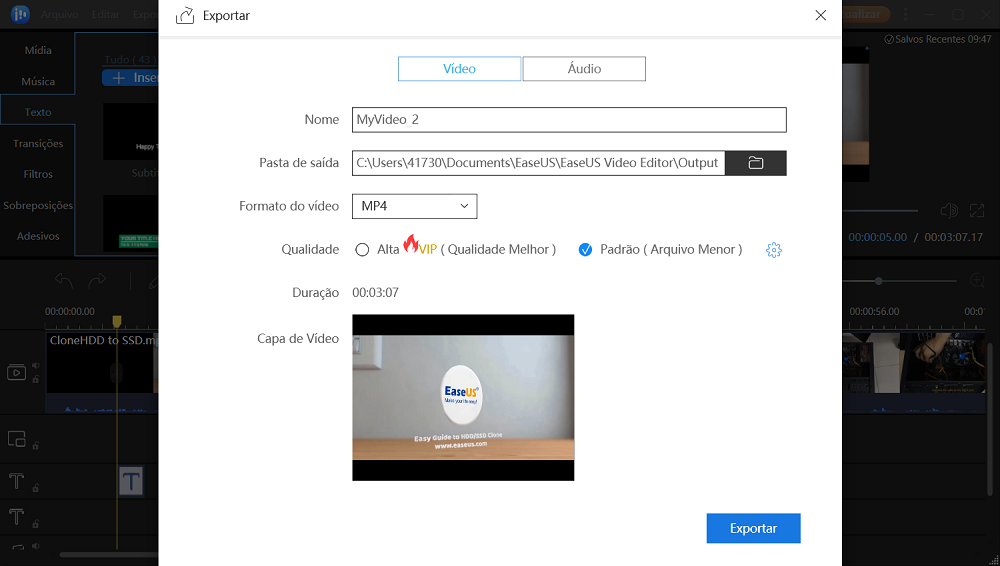
No painel direito, você pode editar o nome do arquivo, personalizar uma pasta de saída e configurações e clicar em "Exportar".
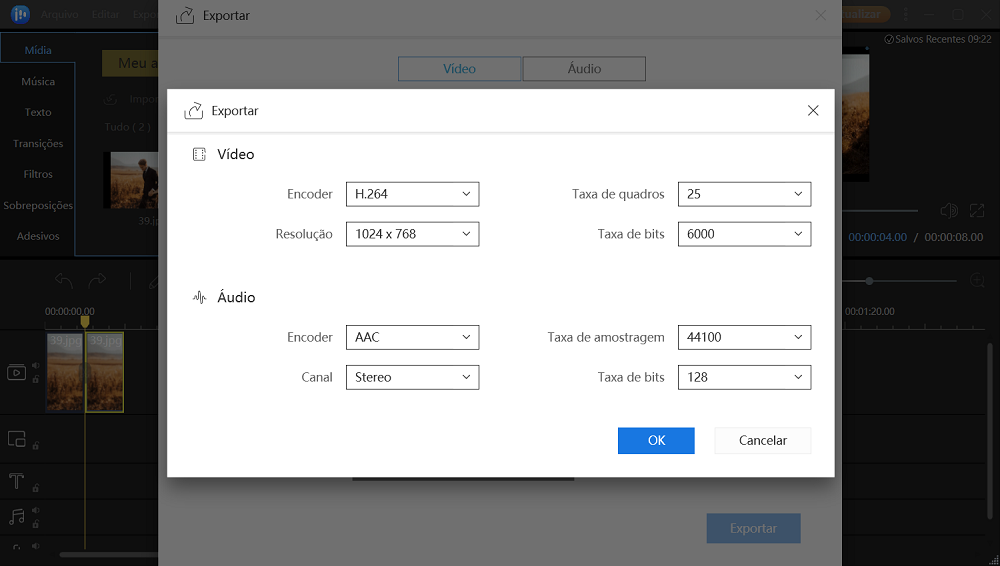
Método 2. Como converter MP4 para GIF usando o Photoshop
Se você não quiser usar um editor de vídeo de terceiros, outra maneira de converter MP4 para GIF é usando o programa Photoshop. Você pode usá-lo para converter MP4 para GIF em computadores Windows e Mac. O programa suporta muitos formatos para conversão de GIF, incluindo MP4, AVI, M4V, MOV, AVI e MPEG.
Passo 1.Baixe e abra o Photoshop no seu computador. Arraste o arquivo de vídeo MP4 diretamente para abri-lo. Obviamente, você também pode clicar em "Arquivo" > "Importar" e navegar até o local do arquivo de vídeo para abri-lo.

Passo 2.Depois de abrir o arquivo de vídeo, o PS abrirá automaticamente a interface de edição "Linha do tempo" abaixo. Aqui você pode executar operações como recorte, configuração de resolução e configuração de taxa de quadros no vídeo.

Passo 3.Após a configuração, clique em "Arquivo" > "Salvar como formato da web", clique em "Visualizar" no canto inferior esquerdo da janela pop-up e abaixo haverá informações sobre o tamanho da animação GIF. Se a imagem GIF for muito grande, você poderá ajustar o valor do pixel em "Tamanho da imagem". Em "Animação" está a opção de loop. Geralmente, definimos como "para sempre".

Passo 4.Depois que todos os itens estiverem definidos, clique em "Salvar" para converter MP4 para GIF.
Se você conhece o Photoshop, esse método também é relativamente fácil de converter MP4 para GIF. Se você nunca usou o Photoshop antes, recomendamos que tente o editor de vídeo para alterar o formato do vídeo.
Método 3. Como converter MP4 para GIF com o conversor online
Exceto pelos dois métodos acima, para converter MP4 para GIF, há outra opção para ajudá-lo usando um conversor on-line confiável. Esse tipo de conversor de MP4 para GIF normalmente permite fazer a conversão em três Passos. Aqui, vamos dar o exemplo "MP4 to GIF Converter".
Passo 1.Faça o upload de arquivos MP4. Você pode selecionar arquivos de vídeo de destino de um computador, Google Drive, Dropbox, URL ou arrastá-lo na página.
Passo 2.Escolha converter MP4 para GIF ou qualquer outro formato necessário como resultado.
Passo 3.Deixe o arquivo ser convertido e você poderá fazer o download do seu arquivo GIF logo em seguida.

Embora algumas ferramentas online sejam simples e gratuitas, algumas limitações inconscientes estão usando esses programas.
Primeiro, o maior inconveniente é o limite de tamanho do arquivo. Como este, se você não se registrar, poderá fazer upload de arquivos de até 100 MB. Mas os arquivos de vídeo geralmente são enormes. Se você quiser usar esta ferramenta, precisará de operações mais complicadas.
Segundo, as ferramentas de conversão on-line não funcionam tão bem quanto o conversor de vídeo instalado no seu computador que pode converter MP4 para GIF em alta qualidade. Além disso, eles têm funcionalidade limitada e não oferecem soluções abrangentes de processamento de vídeo.
Por último, mas não menos importante, com as ferramentas online, você precisa prestar mais atenção à segurança dos dados.
Conclusão
Explicamos três maneiras de converter MP4 para GIF neste tutorial. Se você conhece muito bem o Photoshop, pode operá-lo sem muito esforço. Se seus arquivos forem pequenos, você poderá usar as ferramentas de conversão online para ajudá-lo, mas tenha cuidado com a segurança dos dados. Se você não conhece o Photoshop e o tamanho do arquivo é muito grande, sua melhor opção é aplicar um editor de vídeo para PC, como o EaseUS Video Editor aqui.



